I PowerPoint är inga två objekt någonsin exakt sida vid sida. Om du till exempel drar en bild eller en form, kommer du att upptäcka att den alltid är ovanför eller under andra former, inklusive textrutor. Genom att öppna markeringsfönstret blir det enkelt att hantera dessa lager, särskilt när du har många objekt, till exempel i en fotocollage.
Skärmbilderna här visar PowerPoint 2013; dock är processen densamma för PowerPoint 2010 och 2007.
Dagens video
Steg 1

Bildkredit: Skärmdump med tillstånd av Microsoft.
Lägg till några former eller bilder till valfri PowerPoint-bild genom att välja alternativen i menyfliksområdet under Föra in flik. Ordna dem i vilken position du vill.
Steg 2
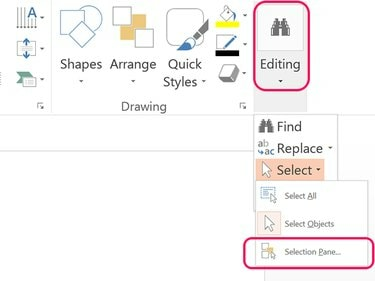
Bildkredit: Skärmdump med tillstånd av Microsoft.
Klicka på Hem fliken och klicka sedan på Redigering ikonen längst till höger på bandet. Klick Välj och då Urvalsruta. Markeringsfönstret öppnas och listar alla objekt i PowerPoint-bilden.
Dricks
Objekt listas uppifrån och ner, med objektet längst ned i skiktet längst ned i listan.
Steg 3
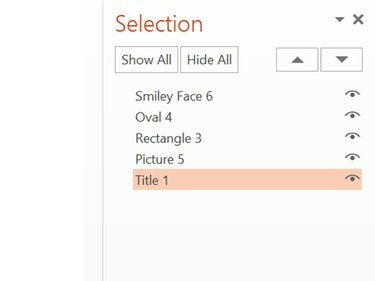
Bildkredit: Skärmdump med tillstånd av Microsoft.
Klicka på valfritt objekt i markeringsfönstret. Objektet är också markerat i bilden, med en ram runt det. Dra objektet uppåt eller nedåt i listan eller klicka på Pil ikoner för att ändra dess lagerposition.
Steg 4
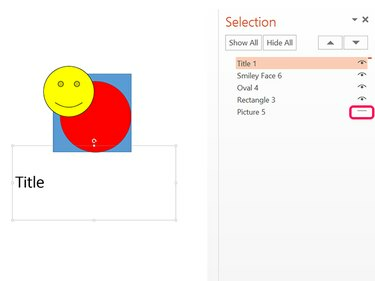
Bildkredit: Skärmdump med tillstånd av Microsoft.
Klicka på Öga ikonen bredvid ett objekt i markeringsfönstret för att dölja det. För att avslöja objektet igen, klicka på det tomma Bar som visas där Eye-ikonen var. Observera att det finns två knappar högst upp i rutan för att Visa allt eller Göm alla av föremålen.
Steg 5
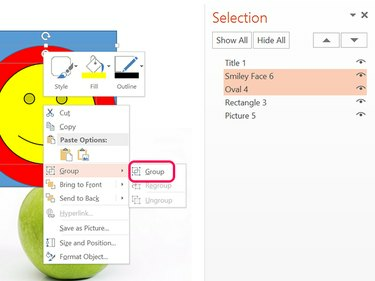
Bildkredit: Skärmdump med tillstånd av Microsoft.
Välj två eller flera objekt efter Ctrl-klicka på dem i urvalsrutan. För att gruppera eller dela upp de markerade objekten kan du högerklicka på ett av objekten eller använda ikonerna i Bildverktygen eller Ritverktygen Formatera band. En ny Grupp objektet visas i urvalspanelen.
Steg 6
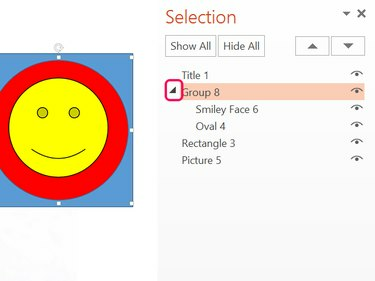
Bildkredit: Skärmdump med tillstånd av Microsoft.
Dölj eller avslöja föremål under a Grupp objekt genom att klicka på den lilla Pil bredvid gruppnamnet. Genom att klicka på Grupp i urvalspanelen markeras alla objekt i den gruppen, medan om du klickar på ett enstaka objekt i den gruppen väljs bara det objektet.



